In questo post del blog, discuteremo come impostare una funzione di risposta automatica per WhatsApp.
In questo post, ti aiuteremo a capire l’astuzia dei chatbot di WhatsApp. Per cominciare, parliamo di come funziona la risposta automatica per WhatsApp.
Esistono due modi per impostare le risposte automatiche per la tua attività: l’utilizzo di WhatsApp Business e l’utilizzo delle API aziendali di WhatsApp.
RISPOSTA AUTOMATICA UTILIZZANDO WHATSAPP BUSINESS
WhatsApp Business è una piattaforma pensata per le piccole e medie imprese. Ti consente di impostare “messaggi di assenza” per quando non sei disponibile o online.
In questo articolo, parleremo del processo di distribuzione dei messaggi di risposta automatica per la tua attività.


Usando WhatsApp Business, puoi impostare risposte automatiche e pianificarle secondo i tempi desiderati.
Il primo passo per fare questo è decidere chi riceve cosa messaggio via. Puoi decidere se un singolo messaggio di assenza viene inviato a tutti i tuoi clienti o se viene inviato a specifici clienti.
Il secondo passo è programmare il messaggio di assenza affinché funzioni in un momento specifico. Il tempo di attivazione consigliato è durante le ore di chiusura dell’attività.
Se un cliente ti contatta durante queste ore “assenti”, i messaggi verranno inviati in base alle tue preferenze.
PASSAGGI PER IMPOSTARE LA RISPOSTA AUTOMATICA:
- Tocca i tre punti verticali in alto a destra della tua applicazione WhatsApp. Da lì, fai clic su Impostazioni, seguito da Impostazioni aziendali e infine sul Messaggio Assente.
- Ora, attiva il pulsante di attivazione / disattivazione “Invia messaggio”.
- Successivamente, inserisci il messaggio “assente” o toccalo per modificare il messaggio che verrà inviato di conseguenza ai tuoi clienti.
- Dopo aver modificato il messaggio, selezionare il tipo di pianificazione per capire quando programmare i messaggi da distribuire.
- Quindi, selezionare i destinatari a cui si desidera inviare il messaggio.
PROGRAMMAZIONE DI INVIO MESSAGGI :
- Pianifica sempre: seleziona questa opzione quando sei fuori città e non puoi parlare con i tuoi clienti per giorni e giorni.
- Pianificazione personalizzata: questa opzione deve essere selezionata quando si desidera inviare i messaggi di assenza solo durante una determinata durata. Imposta una durata e se un cliente ti manda un SMS in questo lasso di tempo, attiverai un messaggio di assenza.
- Al di fuori dell’orario di lavoro: questa funzione si basa su ciò che hai specificato come orario di lavoro nel tuo profilo. Una volta impostati, i messaggi di assenza verranno inviati automaticamente se viene ricevuta una risposta al di fuori dell’orario di lavoro.

COME SELEZIONARE I DESTINATARI
- Tutti: modello singolo per tutti i clienti.
- Tutti tranne alcuni: tutti i clienti, tranne alcuni.
- Alcuni dei contatti: solo pochi clienti ricevono il messaggio inviato
È importante notare due cose.
- Salva tutte le modifiche.
- Tieni presente che i tuoi messaggi di assenza verranno inviati solo quando hai una connessione Internet attiva.




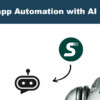
Application is easy to use. Sending SMS blasts and importing audiences is also very easy.
hеⅼlo!,I liқe your writing so much! I need an expert in this area to rеsolve
my prοblem. Мɑybе that’s you! Having a look forward to see you.
Hello, how I can send bulk messages through whatsapp?
you can use SendApp to send unlimited number of the bulk messages via whatsapp:
https://sendapp.live/en/shop-sendapp-message-sending-whatsapp/
How it works:
https://sendapp.live/en/instructions-for-use/
Olá, gostei do conteúdo do seu site.
thanks to you I managed to set the automatic reply you saved me
This site was… how do I say it? Relevant!! Finally I have found something that helped me.
Thanks!
It is a truly extraordinary post